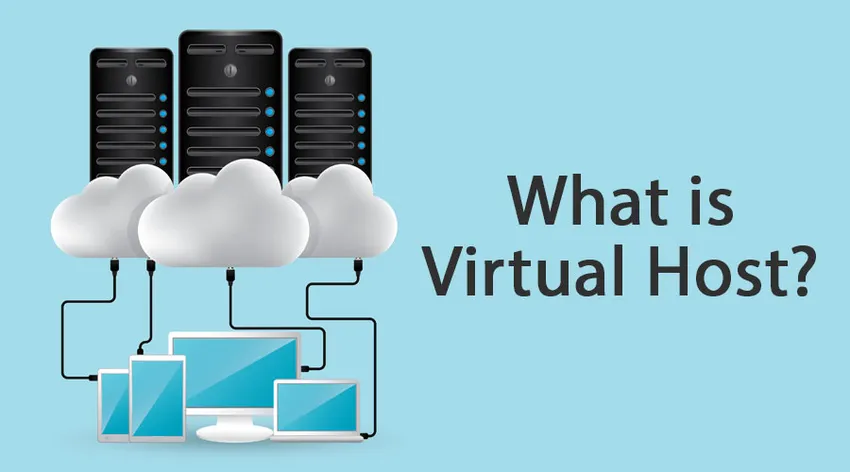
Che cos'è l'host virtuale?
Un host virtuale, ai suoi tempi iniziali, è iniziato con lo scopo di ospitare più di un sito Web (ad esempio website1.example.com, website2.example.com, ecc.) Su una singola macchina. Ciò significherebbe anche condividere risorse di una singola macchina come memoria e CPU. Le risorse sono condivise e utilizzate in modo tale da raggiungere la massima efficienza.
Ora con l'invenzione del cloud computing, il virtuale ora serve più che mai a soluzioni come l'hosting di applicazioni virtuali, l'hosting di server virtuali, l'hosting di archiviazione virtuale e talvolta anche l'hosting di data center virtuali / interi.
Funzionamento di un host virtuale
Esistono molti modi per configurare un host virtuale e la maggior parte dei modi utilizzati oggi sono indicati di seguito:
- Basato su IP
- Port-Based
- Basato sul nome
Basato su IP:
È uno dei metodi più semplici tra tre e può essere utilizzato per applicare diverse direttive basate sull'indirizzo IP. Nell'hosting virtuale basato su IP, utilizziamo IP diversi per ciascun dominio.
Gli IP multipli punteranno effettivamente a domini univoci sul server e ci sarebbe un solo IP per un server.
Questo hosting virtuale si ottiene creando più indirizzi IP per il singolo server.
Port-based:
Anche l'hosting virtuale basato su porte è simile all'hosting virtuale basato su IP, la differenza è: anziché utilizzare il diverso indirizzo IP per ciascuno degli host virtuali, utilizziamo porte diverse in cui i server sono configurati per rispondere a più siti Web che sono dipende dalla porta del server.
Basato sul nome:
Gli host virtuali basati sul nome sono la tecnica di hosting virtuale più comunemente e frequentemente utilizzata oggi. L'host virtuale basato sul nome utilizzerà il singolo indirizzo IP per tutti i domini sul server specificato. Quando il browser tenta di connettersi al server, invierà un messaggio al server che informa sul nome di dominio a cui sta tentando di connettersi. Quando viene fornito il nome di dominio, il server verifica la configurazione dell'host e quindi restituisce la richiesta con il sito Web corretto.
Come creare un host virtuale / Esempi e illustrazioni
Ai fini della nostra illustrazione, utilizzeremo il server Apache per configurare gli host Apache sul sistema operativo Ubuntu. Uno dei motivi per selezionare Apache è perché è uno dei server più affidabili e utilizzati per configurare Iy.
Prerequisiti
Dovresti avere un sistema operativo Ubuntu con te e un'installazione Apache.
Se Apache non è installato, installarlo con l'aiuto dei seguenti comandi:
sudo apt-get update
sudo apt-get install apache2
Per quanto riguarda il nostro tutorial, creeremo l'host virtuale per i domini:
- Test1.com
- Test2.com
Passaggio 1: creare una struttura di directory
Il primo passo è creare una struttura di directory che verrà utilizzata per archiviare i dati del sito che serviremo ai visitatori del sito o che accetteremo i dati dai visitatori.
Quindi faremo la struttura delle directory come segue nella nostra radice del documento (directory / var / www)
sudo mkdir -p /var/www/test1.com/public_html
sudo mkdir -p /var/www/test2.com/public_html

Passaggio 2: autorizzazioni
Come abbiamo visto, la struttura di directory che abbiamo creato è di proprietà dell'utente root. Quindi, se vuoi cambiarlo per modificare i file nelle directory web, possiamo farlo seguendo:
sudo chown -R $USER:$YOUR_USER_NAME /var/www/test1.com /public_html
sudo chown -R $USER:$ YOUR_USER_NAME /var/www/test2.com /public_html
Passaggio 3: Creare pagine di esempio (demo) per ciascuno degli host virtuali
Creiamo prima la pagina di esempio / test per test1.com.
Aprilo con un editor vi o qualsiasi editor a tua scelta e fai alcune cose HTML!
vi /var/www/test1.com/public_html/index.html
Una volta aperto, scrivi un codice HTML di base, salva l'editor e chiudilo.
Home Page of Test1.com
Success! The test1 virtual host is working!
Home Page of Test1.com
Success! The test1 virtual host is working!
Home Page of Test1.com
Success! The test1 virtual host is working!
Home Page of Test1.com
Success! The test1 virtual host is working!
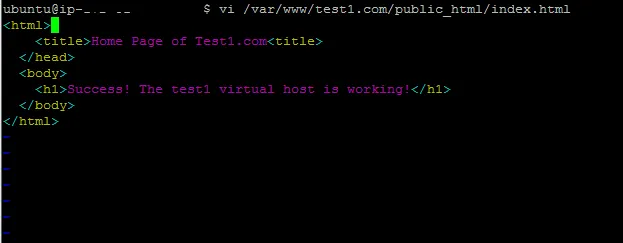
Allo stesso modo, possiamo creare la pagina HTML per l'altro sito Web, ad esempio test.com
vi /var/www/test2.com/public_html/index.html
Una volta aperto, scrivi un codice HTML di base, salva l'editor e chiudilo.
Home Page of Test2.com
Success! The test2 virtual host is working!
Home Page of Test2.com
Success! The test2 virtual host is working!
Home Page of Test2.com
Success! The test2 virtual host is working!
Home Page of Test2.com
Success! The test2 virtual host is working!
Passaggio 4: per creare i nuovi file per l'host virtuale
Questi sono i file che stanno avendo la configurazione effettiva dei nostri host. Poiché abbiamo già installato Apache, viene fornito con un file host virtuale predefinito che è noto come 000-default.conf e lo useremo.
Cerchiamo prima di copiare quel file conf apache sul nostro primo dominio:
sudo cp /etc/apache2/sites-available/000-default.conf /etc/apache2/sitesavailable/test1.conf
Al termine, aprilo con il tuo editor preferito.
Dovrebbe apparire come di seguito:
ServerAdmin
DocumentRoot /var/www/html
ErrorLog $(APACHE_LOG_DIR)/error.log
CustomLog $(APACHE_LOG_DIR)/access.log combined
Qui dobbiamo cambiare l'e-mail per sostituirla con l'e-mail dell'amministratore del server.
ServerAdmin
Ora la prossima cosa è aggiungere 2 direttive che sono ServerName (questo dovrebbe essere il tuo dominio) e ServerAlias. Si ottiene come:
ServerName test1.com
ServerAlias www.test2.com
Infine, ti preghiamo di cambiare la posizione della radice del documento del nostro dominio.
Può essere raggiunto attraverso:
DocumentRoot /var/www/test1.com/public_html.
Allo stesso modo, segui le procedure sopra descritte anche per il nostro secondo dominio.
Passaggio 5: abilitare i file dell'host virtuale
Abbiamo appena impostato i nostri file virtuali e ora dobbiamo abilitarli.
Questo può essere fatto tramite il comando seguente:
sudo a2ensite test1.com.conf
sudo a2ensite test2.com.conf
Una volta fatto, riavvia il nostro server Apache:
sudo service apache2 restart
Passaggio 6: verifica i risultati
Ora è il momento di testare i tuoi risultati.
Apri un browser web e avvia il nome di dominio dei tuoi siti Web uno per uno e dovresti vedere le pagine come di seguito:


Conclusione
In questo articolo, abbiamo iniziato con le basi dell'host virtuale e poi abbiamo visto diversi modi in cui gli host sono configurati.
Infine, abbiamo anche avuto una demo pratica di come possiamo configurarlo usando Apache come nostro server web e Linux come nostro sistema operativo.
Articoli consigliati
Questa è stata una guida a Cos'è l'host virtuale. Qui abbiamo discusso il concetto, il lavoro, il passo per creare con l'illustrazione e l'esempio. Puoi anche consultare i nostri altri articoli suggeriti per saperne di più -
- Ulteriori informazioni su cos'è l'hosting?
- Il cloud computing è virtualizzazione?
- OpenStack vs Virtualization
- Domande di intervista di Apache
- Modalità di VI Editor in Unix e sintassi